Ar norėtumėte savo "WordPress" svetainėje pasiūlyti greitas ir paprastas mokėjimo parinktis? "PayPal" mygtukas yra puikus sprendimas priimti mokėjimus už produktus, dovanas ar prenumeratą. Naudodami " Elementor Pro" galite lengvai integruoti ir pritaikyti šį mygtuką. Šiame žingsnis po žingsnio vadove sužinosite, kaip sukurti ir sukonfigūruoti "PayPal" mygtuką, kad paskatintumėte lankytojus pirkti ar aukoti.
Pagrindinės išvados
- "PayPal" mygtuką galima pritaikyti įvairiems mokėjimo modeliams: Pirkimo, aukojimo arba prenumeratos.
- Norėdami gauti mokėjimus, turite įvesti savo "PayPal" el. pašto adresą.
- Kuriant mygtuką, skirtą mokėjimams, svarbūs įvairūs nustatymai, pavyzdžiui, kaina, pristatymo išlaidos, mokesčiai ir prekių skaičius.
- Mygtuką lengva pritaikyti ir galite pridėti papildomų nuorodų.
Žingsnis po žingsnio vadovas
Pirmiausia įsitikinkite, kad turite įdiegtą ir aktyvuotą "Elementor Pro". Tada eikite į svetainės skyrių, kuriame norite pridėti "PayPal" mygtuką.
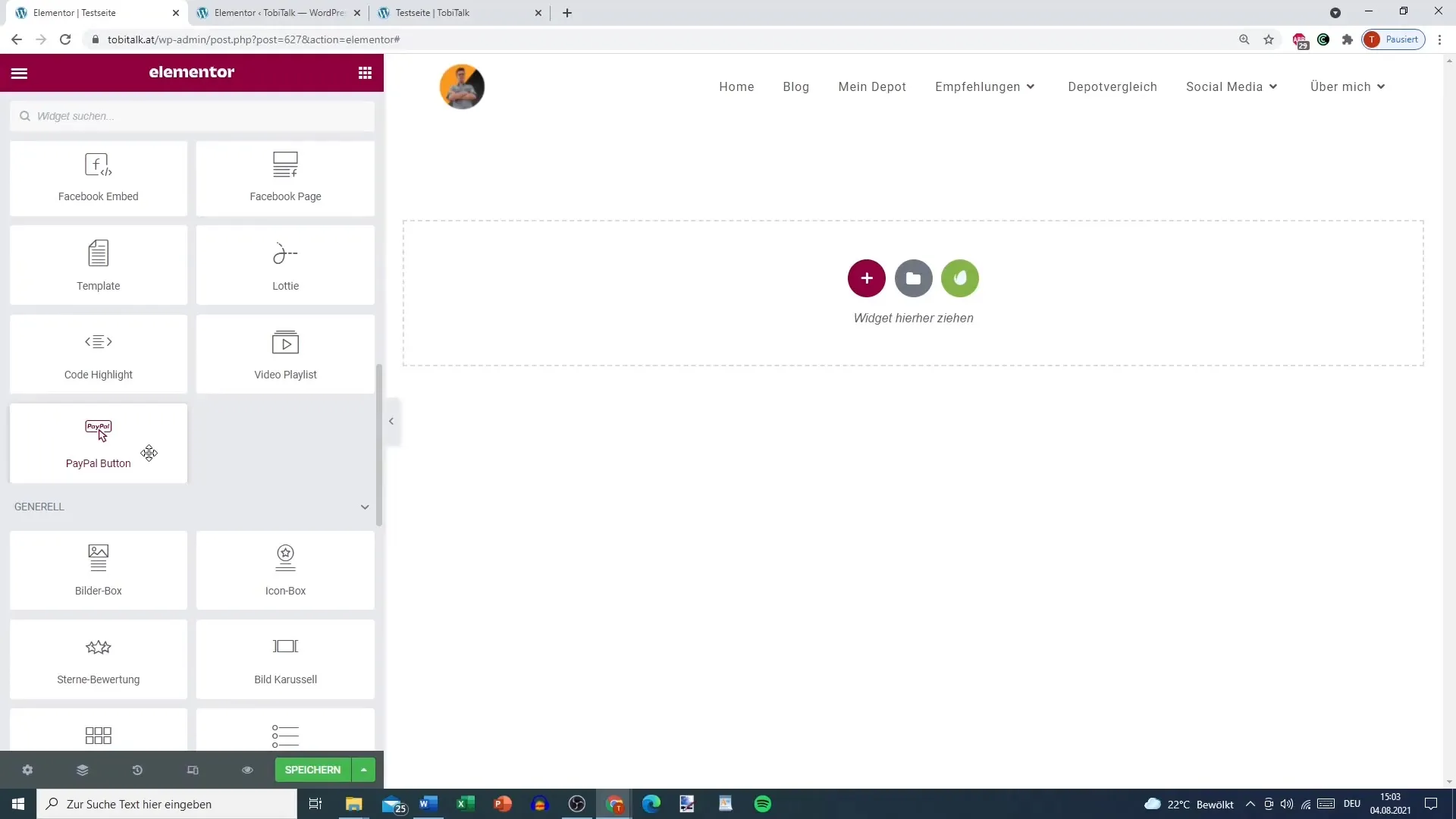
1. Pridėkite "PayPal" mygtuką
Norėdami pridėti "PayPal" mygtuką, pasirinkite atitinkamą "Elementor" valdiklį. Ieškokite "PayPal Button" arba panašaus elemento ir vilkite jį į norimą puslapio skyrių.
2. įveskite "PayPal" el. pašto adresą
Vienas iš pirmųjų nustatymų - įvesti savo "PayPal" el. pašto adresą. Šis adresas bus naudojamas mokėjimams apdoroti. Įsitikinkite, kad jis įvestas teisingai, kad išvengtumėte problemų mokant.
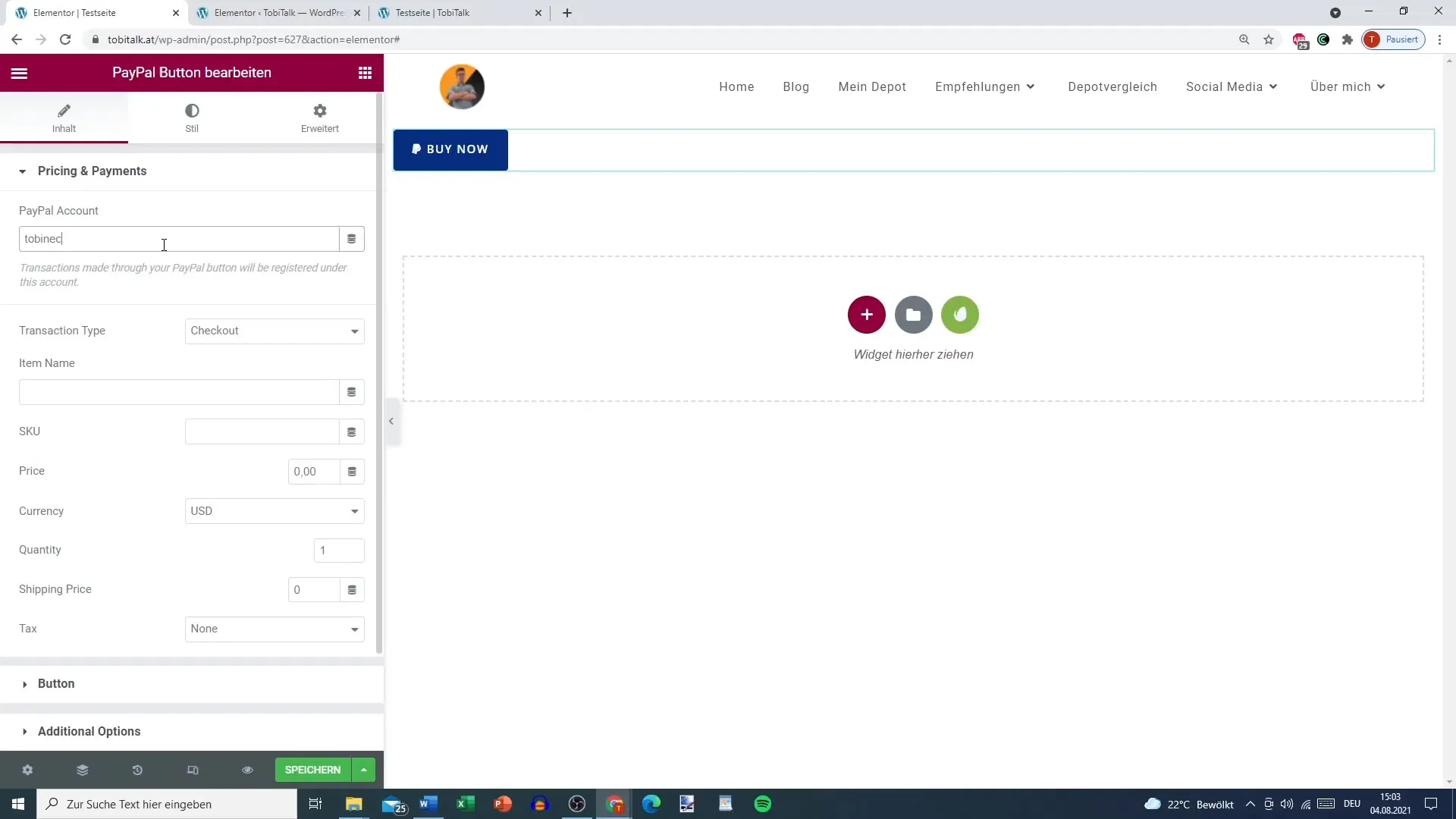
3. mokėjimo modelio pasirinkimas
Dabar čia galite pasirinkti mokėjimo modelį. Galite rinktis vienkartinį pirkimą, auką arba prenumeratą. Vienkartinis pirkimas idealiai tinka produktams, o dovanojimas leidžia priimti lanksčias sumas.
4. Pritaikykite prenumeratas
Nustatydami prenumeratą, turite nustatyti papildomus parametrus. Pavyzdžiui, galite nustatyti mėnesinį arba metinį atsiskaitymo ciklą. Mėnesinio atsiskaitymo modelio atveju nurodykite, kiek klientas turėtų mokėti.
5. kainos ir pristatymo išlaidos
Jei nustatote pirkimo mygtuką, įveskite kainą ir pristatymo išlaidas. Galite nurodyti produkto sumą ir pristatymo išlaidas. Taip pat svarbu atsižvelgti į visus mokesčius, kurie gali būti taikomi pirkimui.
6. Išsaugoti mygtuką
Atlikę visus reikiamus nustatymus, išsaugokite pakeitimus. Tai svarbu siekiant užtikrinti, kad visi pakeitimai būtų įgyvendinti teisingai.
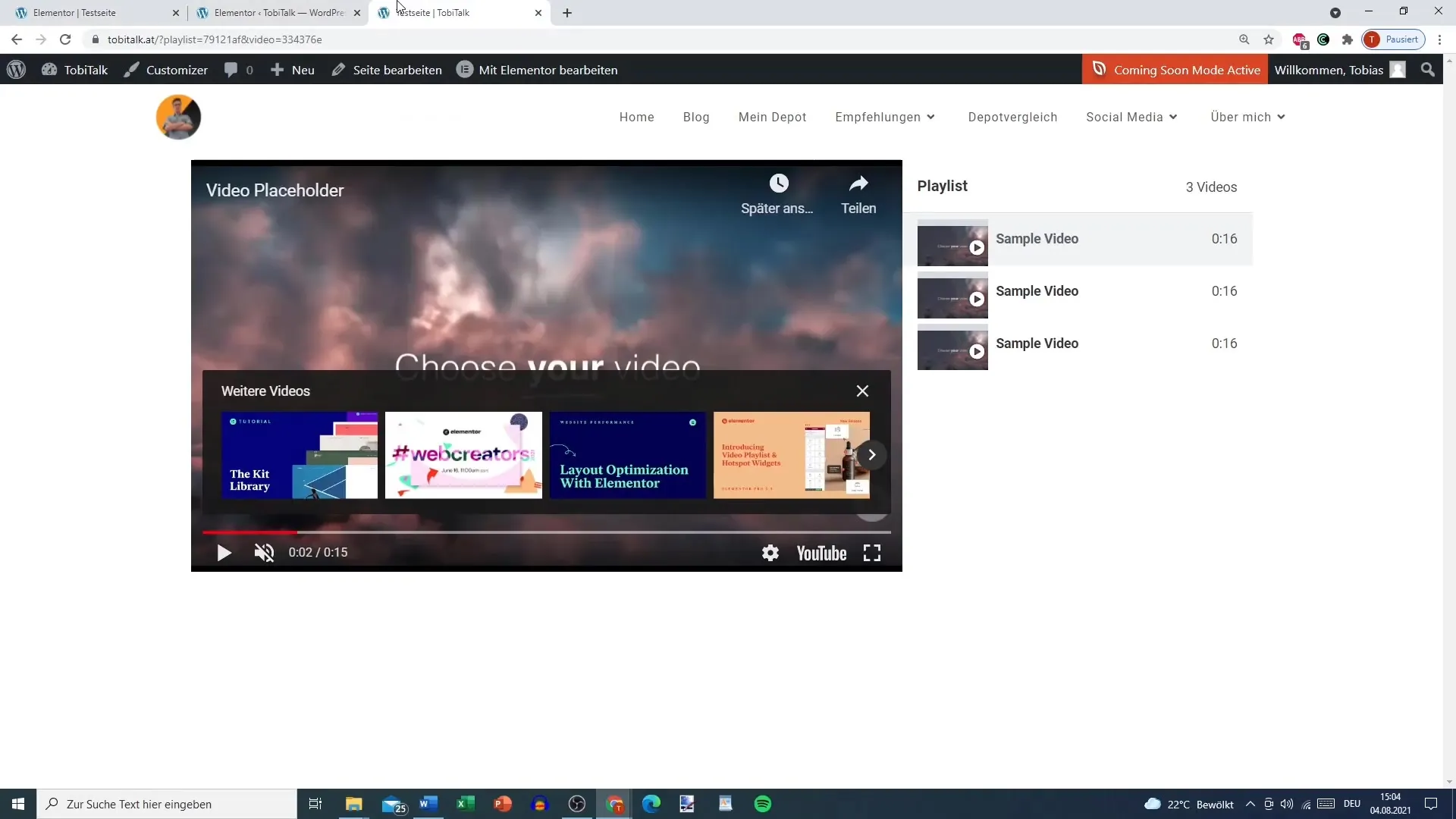
7. Tiesioginis mygtuko išbandymas
Grįžkite į savo svetainę ir išbandykite mygtuką. Spustelėkite jį ir įsitikinkite, kad būsite nukreipti į "PayPal" puslapį ir bus rodoma teisinga suma.
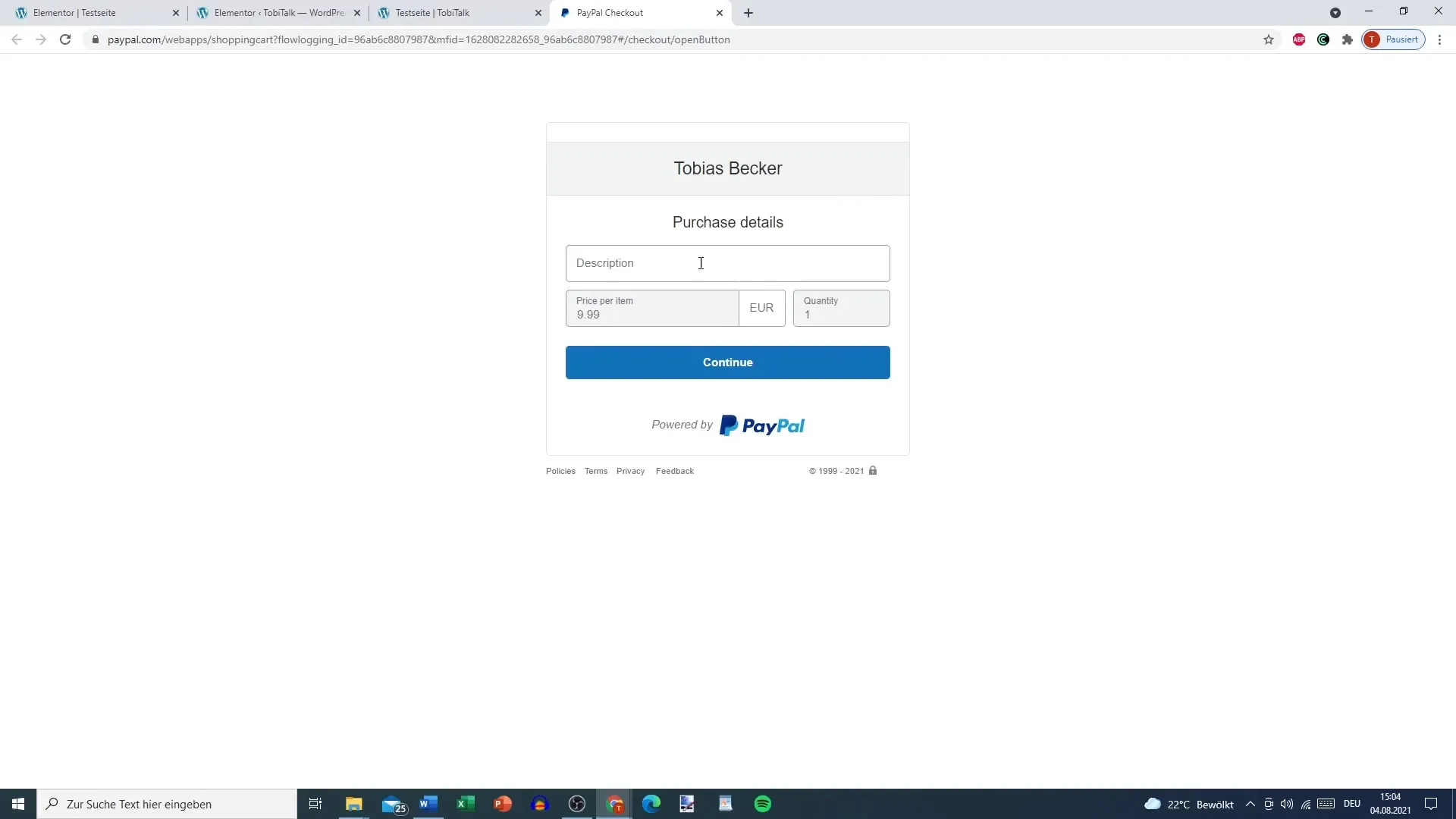
8. Nustatykite aukos sumą, skirtą priemonei Donations (aukos)
Jei nustatėte aukojimo mygtuką, taip pat galite nustatyti, kad suma būtų pritaikoma. Tai reiškia, kad naudotojai gali įvesti bet kokią norimą paaukoti sumą.
9. pritaikyti mygtuką
Viena iš stipriųjų "Elementor" redaktoriaus savybių - galimybė lengvai keisti mygtuko dizainą. Galite pridėti spalvų, teksto ir net papildomų nuorodų, kad optimizuotumėte raginimą atlikti veiksmą.
10. naudokite smėlio dėžės režimą
Jei turite bandomąją "PayPal" paskyrą, galite įjungti smėlio dėžės režimą. Tai leidžia išbandyti mokėjimus neatliekant realių operacijų.
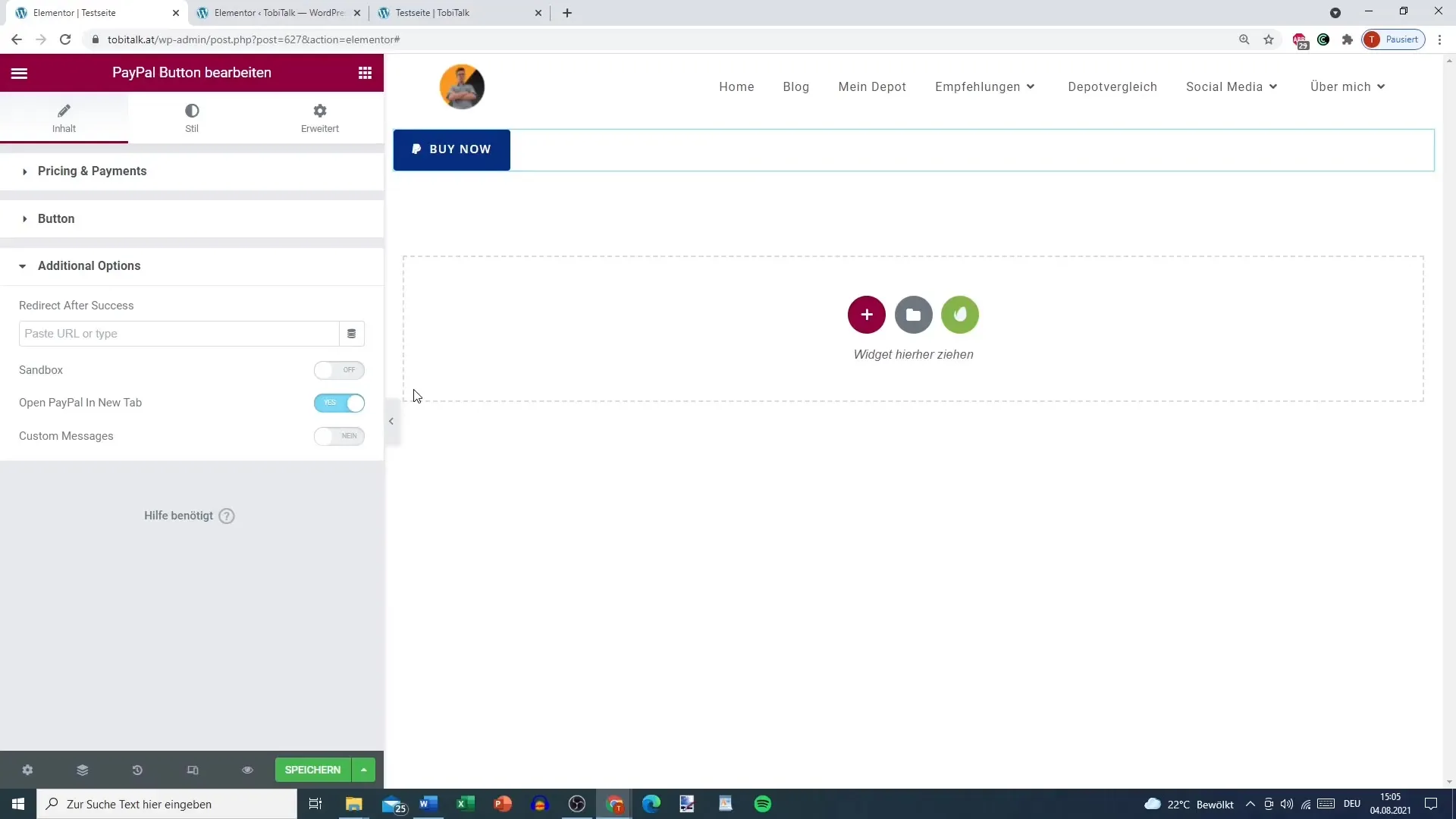
Apibendrinimas
Dabar sužinojote, kaip integruoti "PayPal" mygtuką į "Elementor". Galite naudotis įvairiomis mokėjimo galimybėmis, įskaitant vienkartinius pirkimus, aukas ir prenumeratas. Tinkamai pritaikius, jūsų mygtukas praturtins naudotojo patirtį jūsų svetainėje.
Dažniausiai užduodami klausimai
Kaip pridėti "PayPal" mygtuką "Elementor"? Pasirinkite "Elementor" "PayPal" mygtuko valdiklį ir vilkite jį į norimą svetainės skyrių.
Kokį el. pašto adresą turėčiau įvesti? Įveskite el. pašto adresą, susietą su jūsų "PayPal" paskyra mokėjimams gauti.
Ar galiu pritaikyti aukojimo mygtuką?Taip, galite nustatyti mygtuką taip, kad lankytojai galėtų paaukoti bet kokią sumą.
Kas yra smėlio dėžėsrežimas? Smėlio dėžės režimas leidžia atlikti bandomąsias operacijas neapdorojant realių mokėjimų.
Kaip pakeisti kainą?tiesiog pakeiskite kainą "Elementor" "PayPal" mygtuko nustatymų skyriuje.


